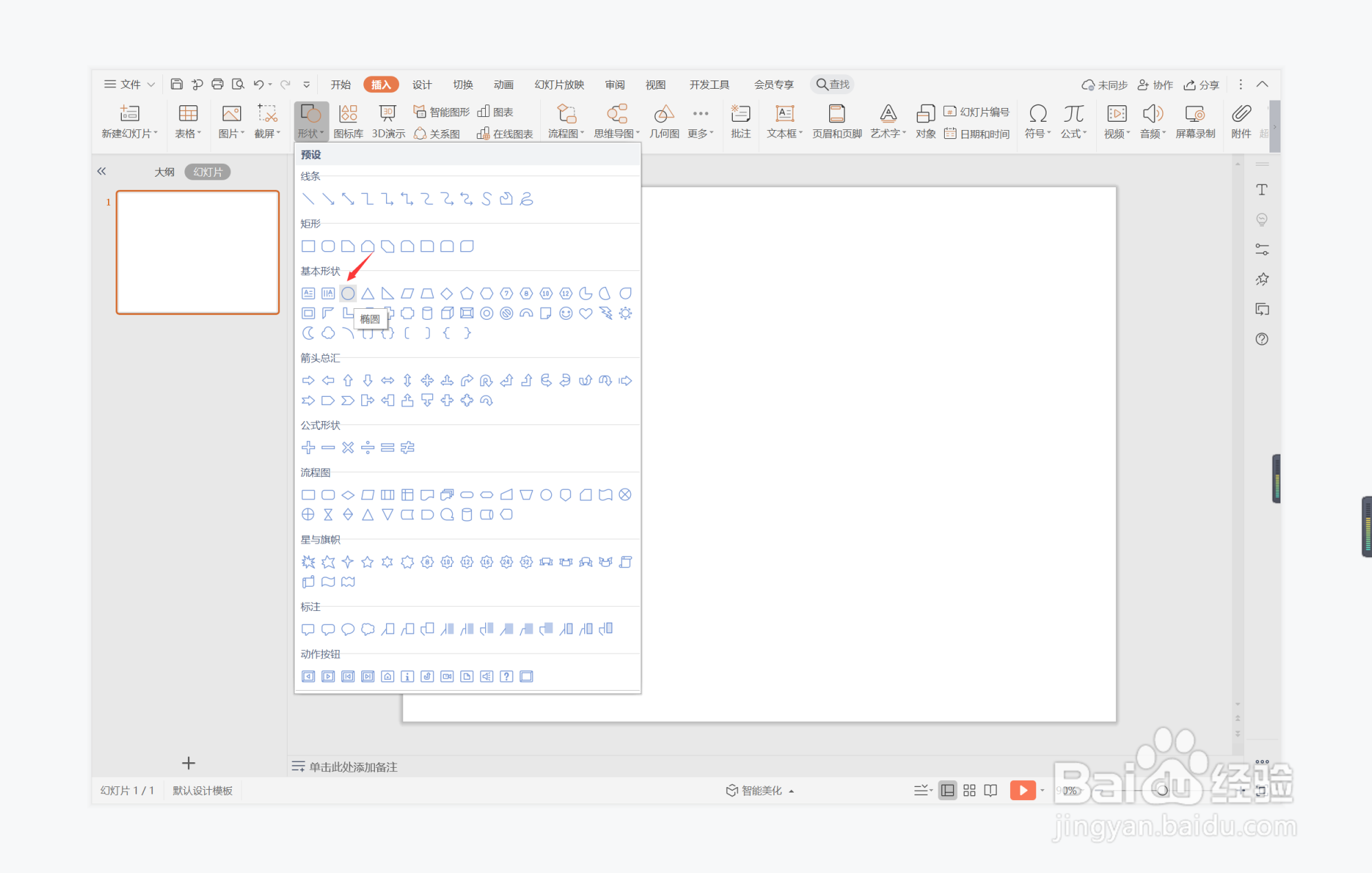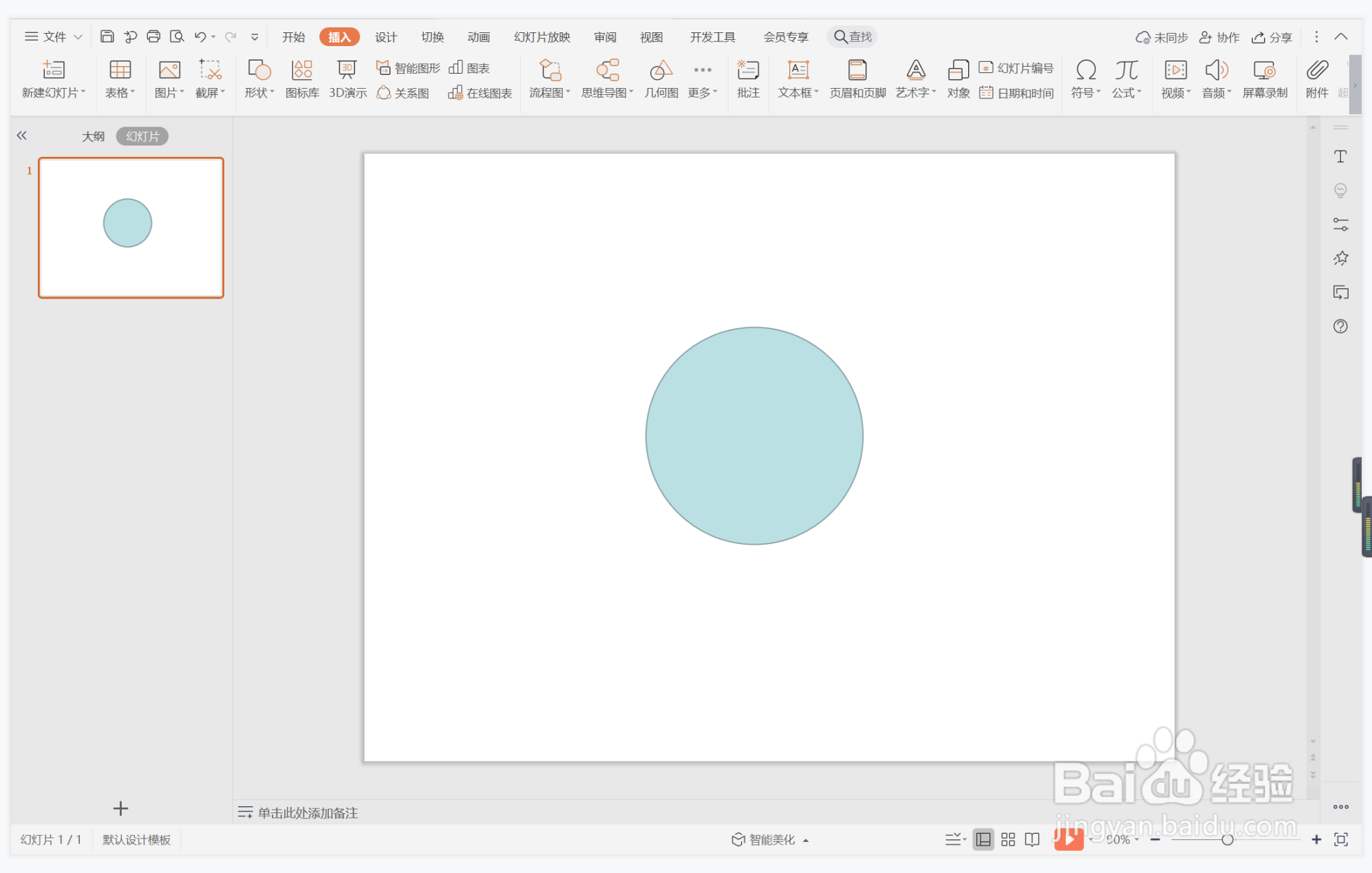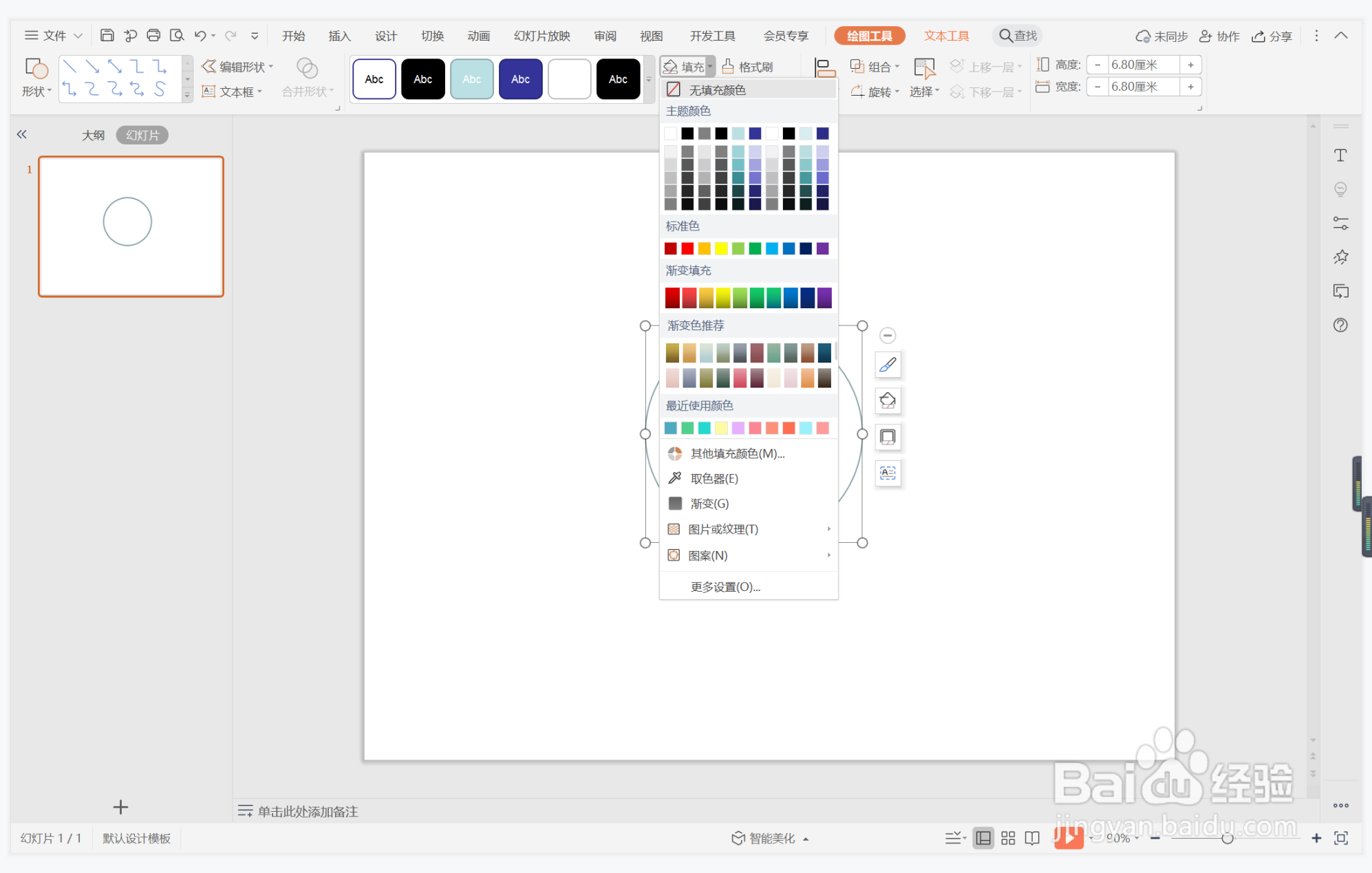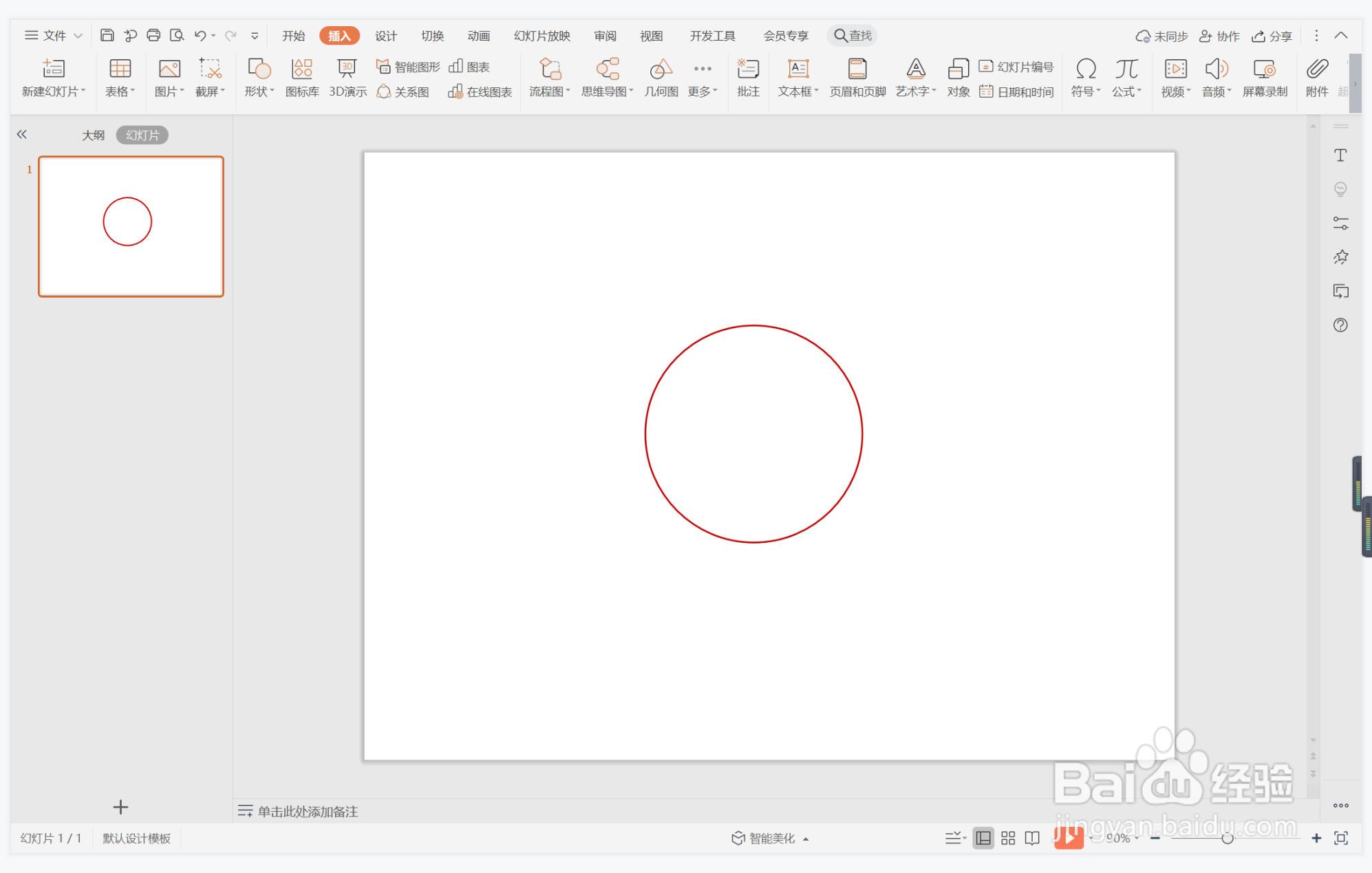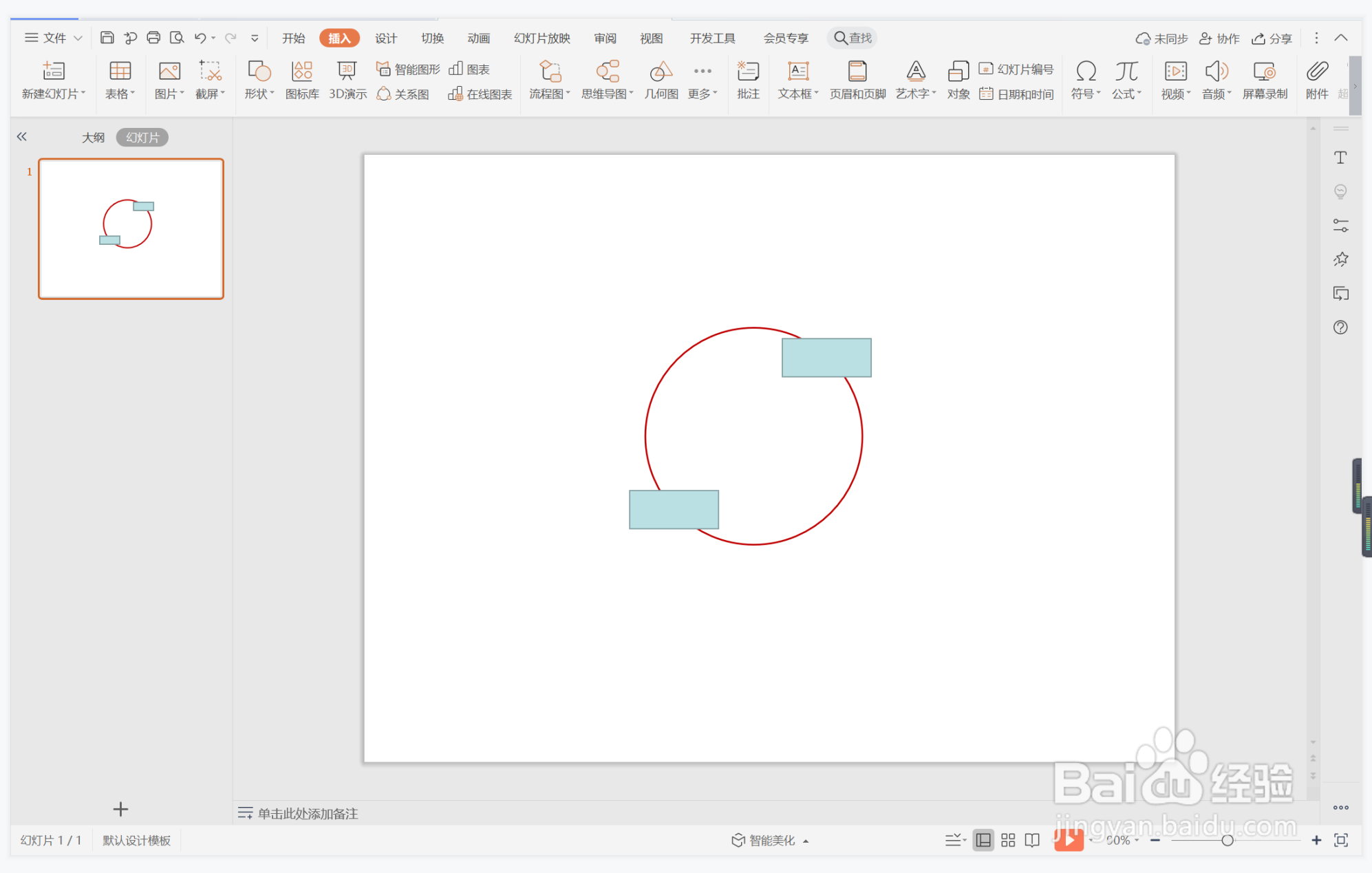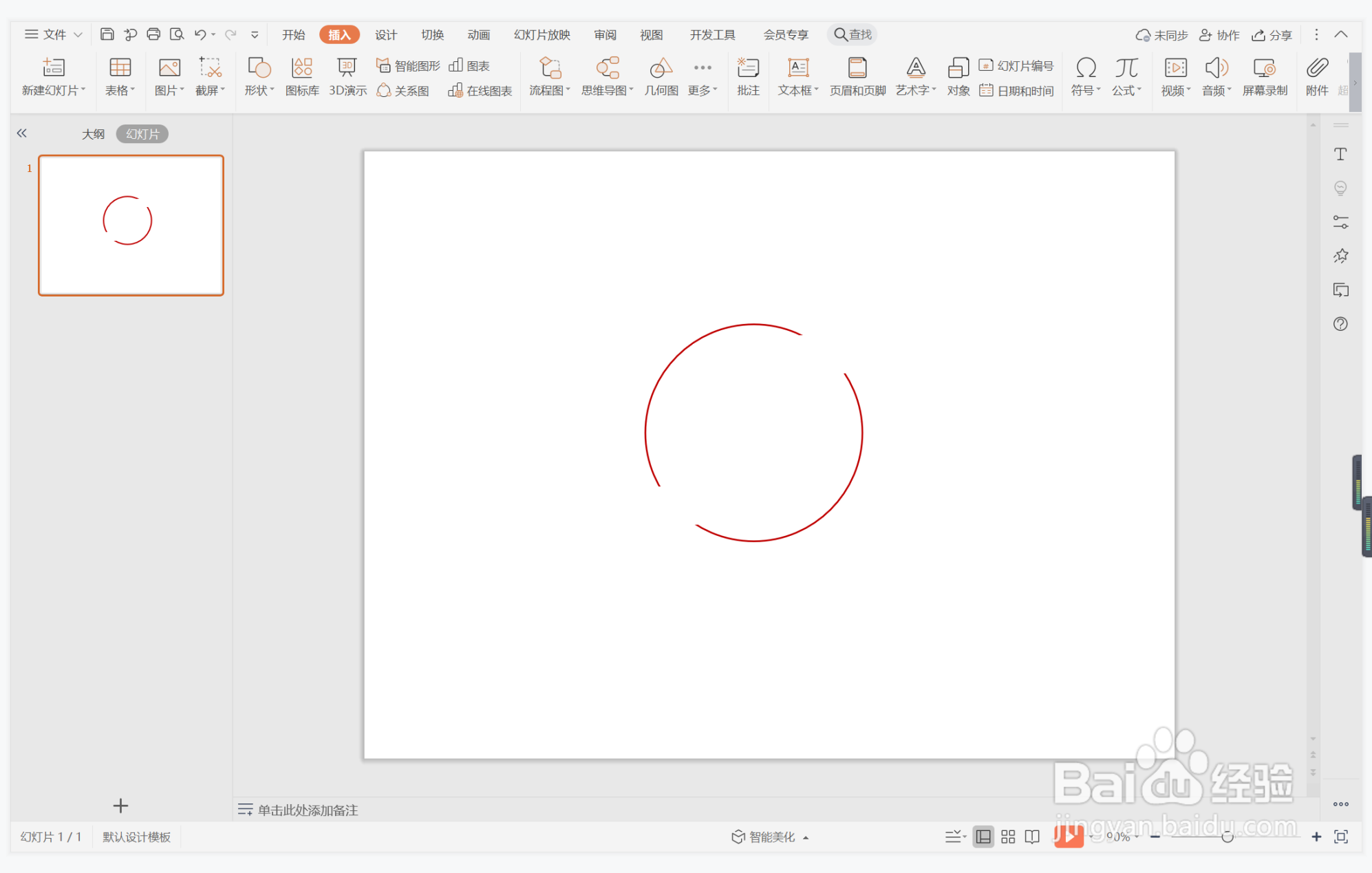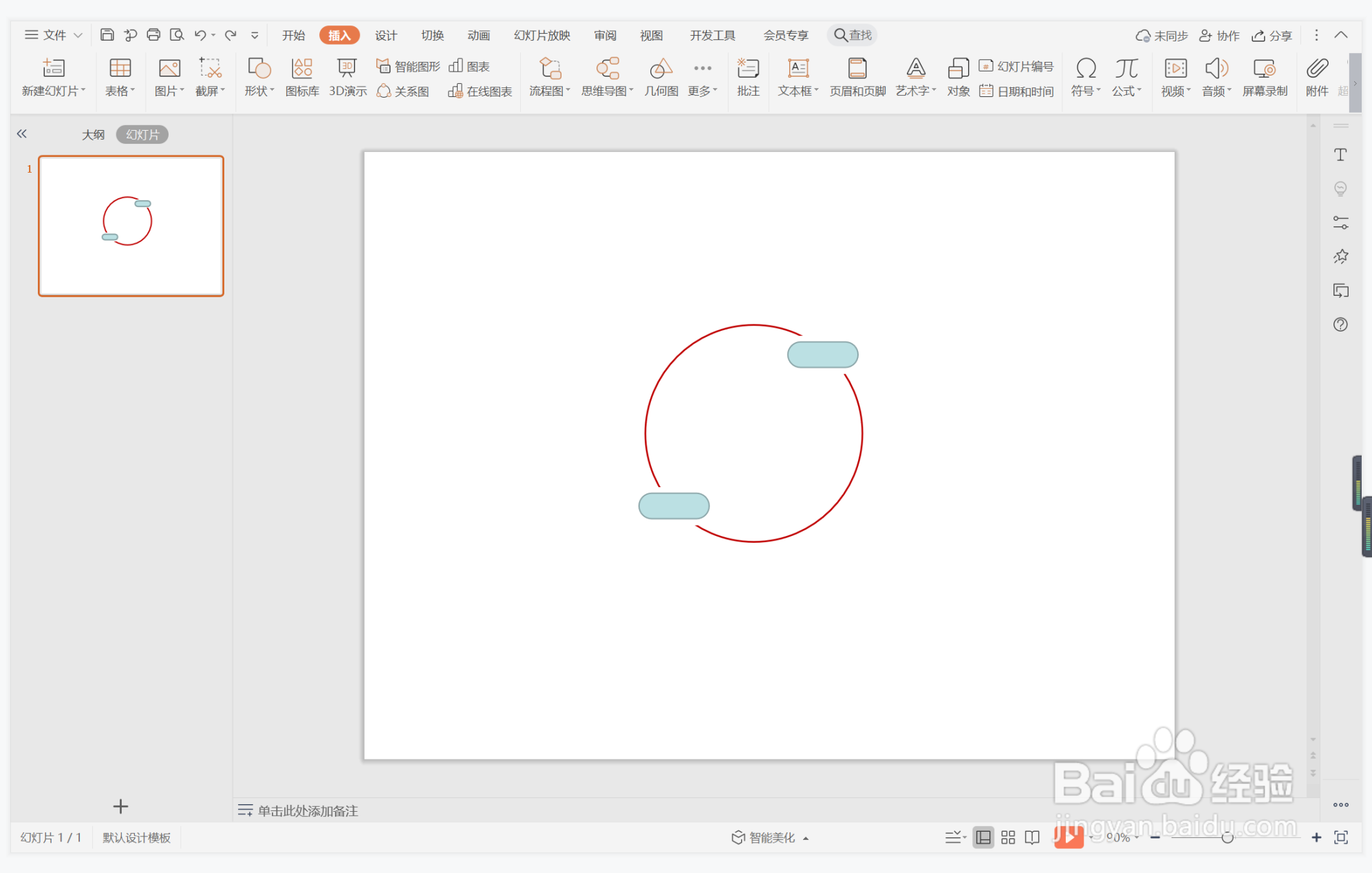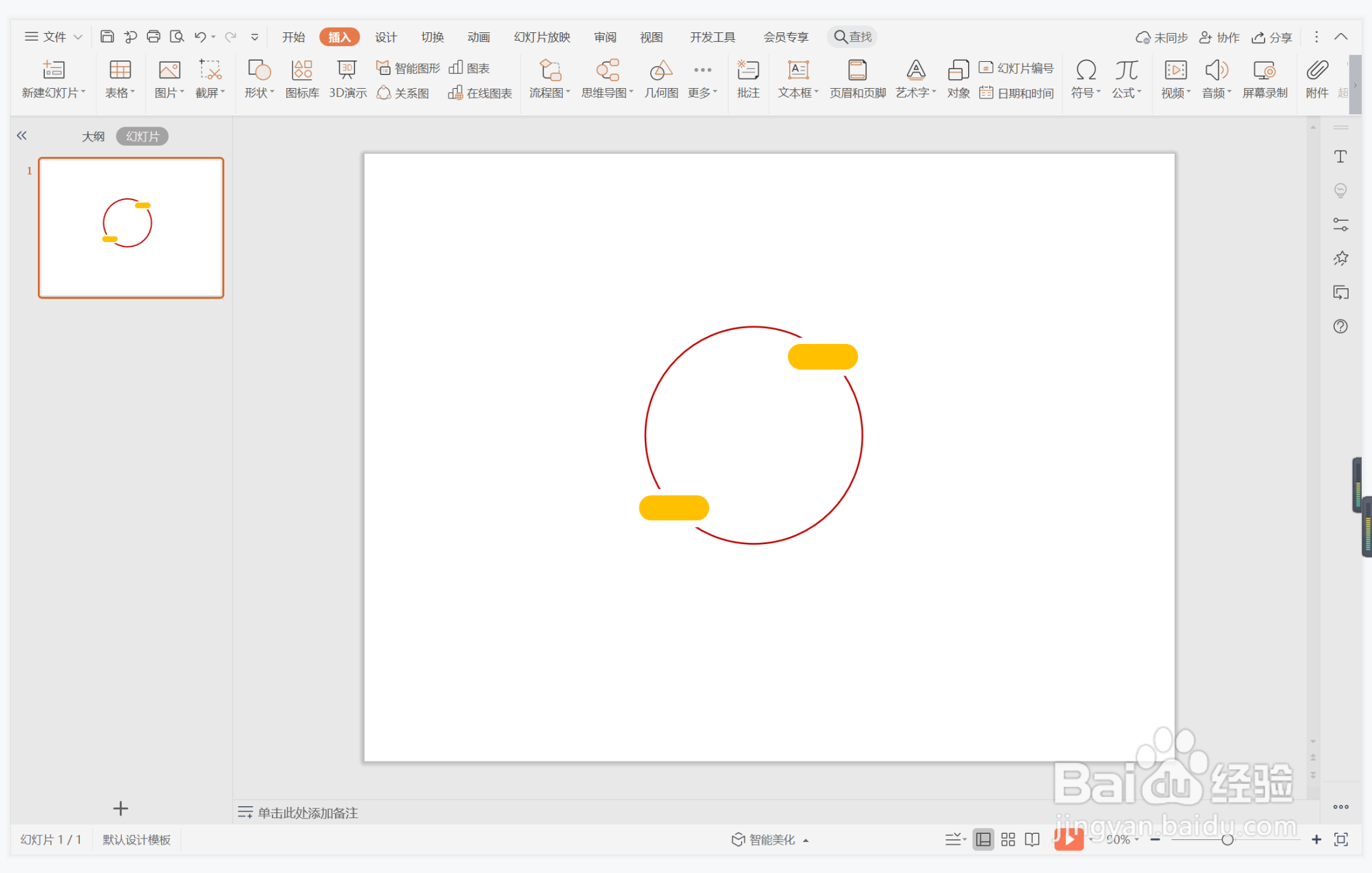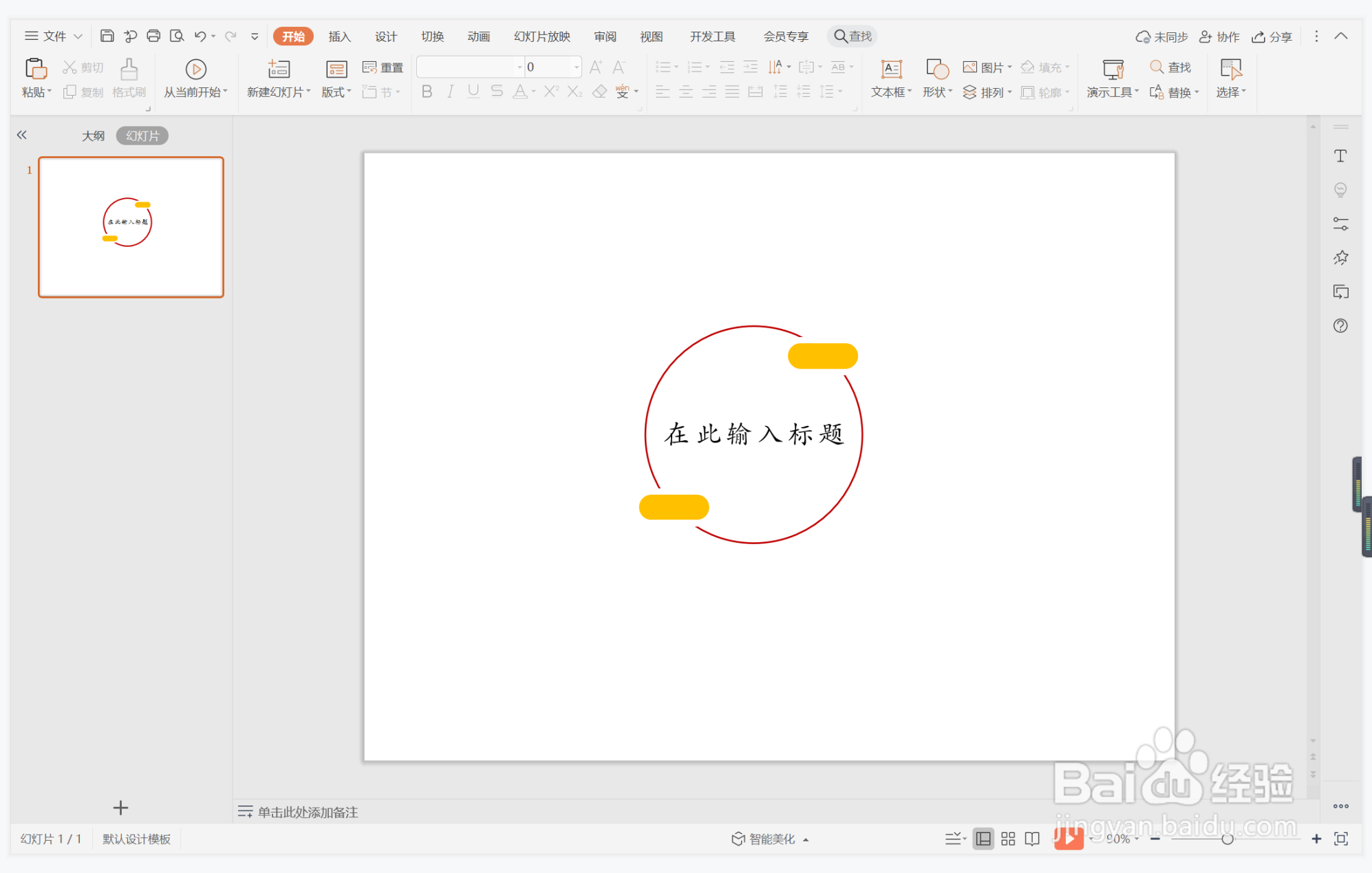wps演示中如何制作治愈温暖风标题样式
1、在插入选项卡中点击形状,选择其中的椭圆。
2、按住shift键,在页面上绘制出一个正圆形。
3、选中圆形,在绘图工具中点击填充,选择其中的“无填充颜色”。
4、点击轮廓,线条颜色填充为红色,线条宽度设置为1.5磅。
5、接着再插入矩形,放置在圆形边框上,并选择白色进行填充,设置为无边框。
6、接着再插入两个圆角矩形,放置在矩形位置,并选择橙色进行填充,设置为无边框。
7、最后,在圆形边框中输入标题,这样治愈温暖风标题样式就制作完成了。
声明:本网站引用、摘录或转载内容仅供网站访问者交流或参考,不代表本站立场,如存在版权或非法内容,请联系站长删除,联系邮箱:site.kefu@qq.com。